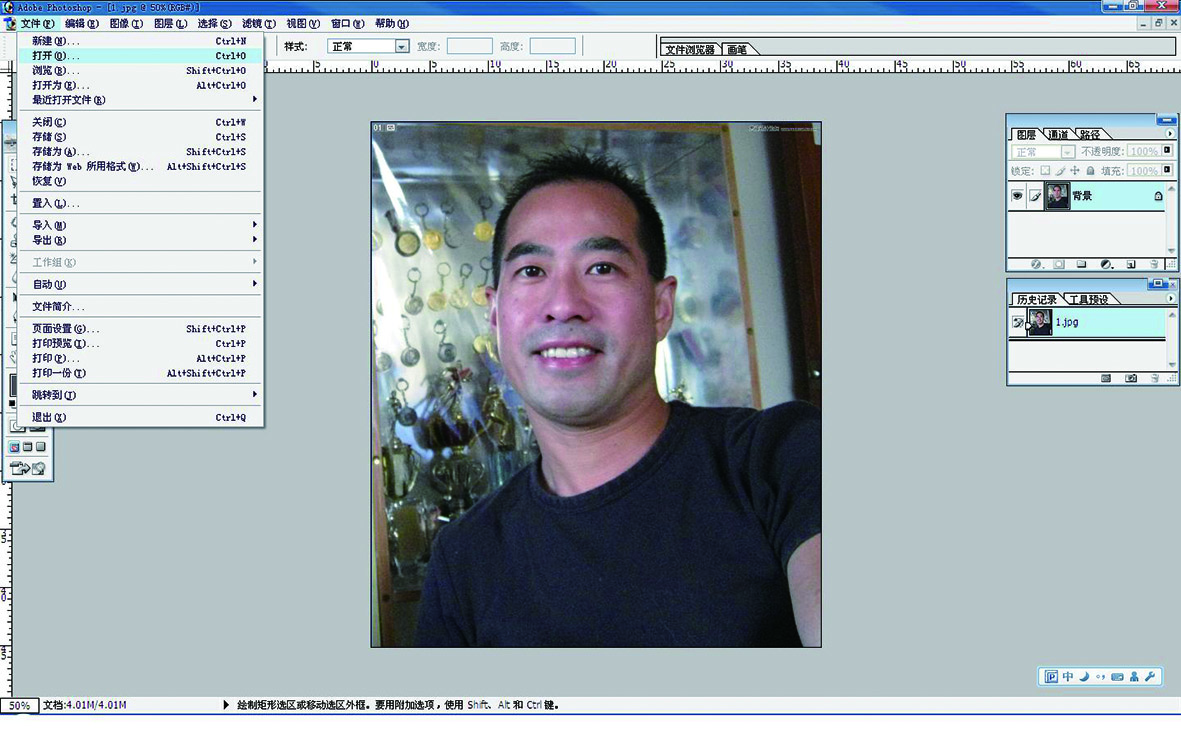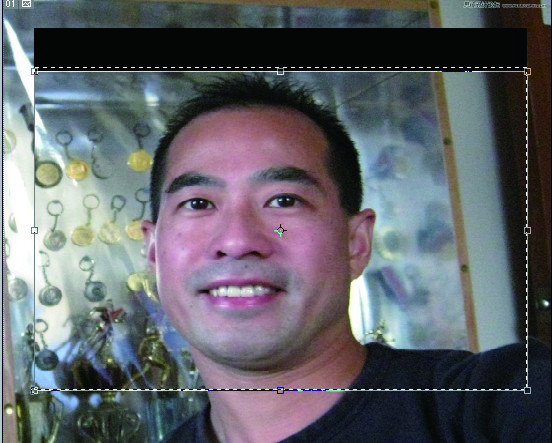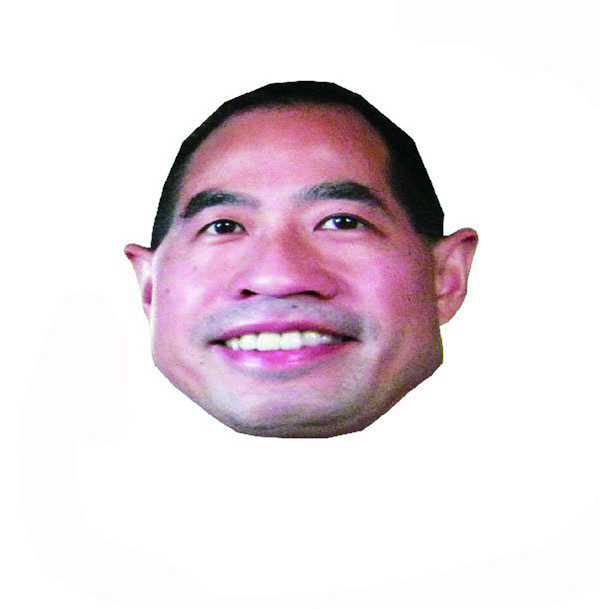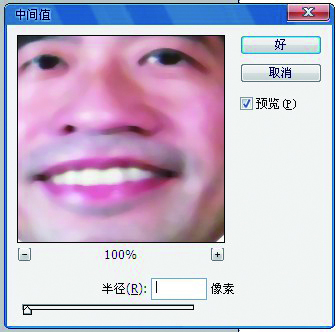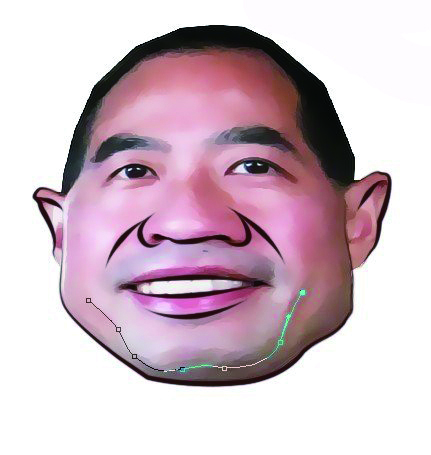| E学江苏 | 上一版 下一版 |
《江苏科技报·学生周刊》励志启智,开阔视野,净化心灵,陶冶情操,参与互动,集新闻性、知识性、趣味性、互动性为一体,是小学生成长的良师益友、参与互动的平台、沟通老师家长的纽带。
国内统一刊号:CN32—0019
编辑部地址:江苏省南京市鼓楼区中山路55号新华大厦48楼
| Photoshop打造Q版真人漫画 |
| 来源:本站原创 作者:admin 发布日期:2014-02-20 14:16:51 |
|
漫画是一种艺术形式,灵活的线条,天马行空的想象,逗趣的视觉效果,略带夸张的人物形象……在漫画家的手中,简练夸张的艺术形象总会透露出强烈的讽刺性或者幽默感。别以为漫画就是漫画家的事儿,今天,小编要教大家用Photoshop打造Q版真人漫画。
4.用“多边形套索工具”沿着人物头部的轮廓,抠出人物的头部。点击“文件→新建”,新建一个画布,将人物头部拖进去。
5.点击“滤镜→杂色→中间值”,将“中间值”的“半径”设为“4像素”,单击“好”。
6.用“钢笔工具”勾取头部轮廓,点击“画笔工具”,设置画笔的“主直径像素”。选中钢笔描出的路径后右击,选择“描边路径”,在弹出的画笔设置中勾选“模拟压力”,点击“确定”,这样我们就能得到脸部的轮廓线了。除了勾画脸部轮廓以外,我们还要在人物的法令纹、双下巴这些特征明显的地方勾画线条。
三、效果合成
|
| 发表评论 |